4 Möglichkeiten zum Entfernen von Trojaner-Malware von Windows 10
Haben Sie den Verdacht, dass Ihr PC mit einem Trojanischen Pferd infiziert ist? Hat es sich langsam verhalten oder ist es möglicherweise abrupt abgestürzt, während ein Programm ausgeführt wird?
Wenn Sie einen Trojaner von Ihrem Windows 10-PC entfernen möchten, sind Sie hier genau richtig.
In diesem Handbuch sehen wir uns kurz an, was genau ein Trojanisches Pferd ist, wie es funktioniert und welche Schritte Sie unternehmen, um es von Ihrem PC zu entfernen.
Beginnen wir also mit einer kurzen Definition eines Trojanischen Pferdes.
Was ist ein Trojanisches Pferd?
Ein Trojanisches Pferd oder Trojaner ist eine Art von Malware, die sich selbst als legitime Anwendung täuscht. Es kann in einem E-Mail-Anhang, in Spielen, Software, Filmen oder Liedern usw. versteckt gefunden werden.
Es unterscheidet sich von einem Computervirus dadurch, dass sich ein Trojaner nicht selbst repliziert und vom Benutzer installiert werden muss. Das Hauptziel von Trojan ist es, zu versuchen, die Daten eines Benutzers von seinem System zu stören, abzustürzen oder manchmal direkt zu stehlen.
Und es scheint auch auf dem Vormarsch zu sein.
Der Bericht Malwarebytes State of Malware 2020 [PDF] identifiziert Trojaner als den zweithäufigsten Malware-Angriff, dem Unternehmen unmittelbar nach Adware ausgesetzt sind.
Zwar gibt es Tausende verschiedener Trojaner, doch einige beliebte und besonders schwächende Trojaner sind Danabot, Lokibot , Trojaner T9000 und Fernzugriffstrojaner .
Was macht ein Trojaner und wie können Sie sie erkennen?
Obwohl Trojaner in unterschiedlichen Formen und Schweregraden auftreten, werden sie alle als solche eingestuft, da sie mehr oder weniger dieselben spezifischen Aktivitäten auf Ihrem PC ausführen.
Dazu gehören Dinge wie:
- Behalten Sie den Überblick über die von Ihnen besuchten Websites.
- Installieren anderer schädlicher Software auf Ihrem PC, z. B. eines Wurms oder eines Virus.
- Senden Sie wichtige Informationen wie Benutzernamen und Passwörter an Black-Hat-Hacker.
- Hintertüren erstellen.
- Verwenden Sie Ihren PC, um DDOS-Angriffe durchzuführen .
Während es keinen sicheren Weg gibt, einen Trojaner ohne ein Antivirenprogramm zu erkennen, ist ein subtiles Werbegeschenk der allmähliche Rückgang der Geschwindigkeit Ihres PCs, der durch die vom Trojaner verwendeten CPU-Ressourcen behindert wird.
Methoden zum Entfernen von Trojanern aus Windows 10
Pro-Tipp : Bevor Sie mit dem Entfernen des Trojaners beginnen, müssen Sie Ihre Windows 10-Dateien sichern . Dies soll sicherstellen, dass Sie Ihre Daten problemlos wiederherstellen können, wenn etwas nach Süden geht. Beachten Sie jedoch, dass Sie möglicherweise auch das Trojanische Pferd sichern, sodass Sie das Backup reparieren müssen, sobald Sie es wiederherstellen.
Nachdem Sie mit dem Backup fertig sind, können Sie loslegen.
1. Führen Sie Microsoft Defender aus
Microsoft Defender wurde erstmals mit Windows XP eingeführt und ist ein kostenloses Antimalware-Tool zum Schutz von Windows-Benutzern vor Viren, Malware und anderer Spyware.
Sie können es verwenden, um den Trojaner zu erkennen und von Ihrem Windows 10-System zu entfernen. Führen Sie die folgenden Schritte aus, um mit der Verwendung von Microsoft Defender zu beginnen.
- Geben Sie im Windows-Suchfeld "Windows-Sicherheit" ein und klicken Sie auf " Viren- und Bedrohungsschutz" .
- Klicken Sie dort auf Scanoptionen und wählen Sie Vollständiger Scan.
- Klicken Sie abschließend auf Jetzt scannen .
Die Software beginnt dann mit dem Scannen und entfernt alle gefundenen Trojaner.
2. Führen Sie die Systemwiederherstellung aus
Mit der Systemwiederherstellung können Sie Ihren Computer auf einen früheren Zeitpunkt zurücksetzen und die Probleme Ihres Systems aufgrund von Fehlfunktionen lösen.
Wenn Ihre PC-Dateien mit einem Trojaner infiziert sind, ist eine Systemwiederherstellung eine gute Idee, da die zuvor nicht infizierten Dateien wiederhergestellt werden, jedoch nur, wenn Sie einen Wiederherstellungspunkt haben, bevor der Trojaner auf Ihrem Computer angezeigt wurde.
Das herauszufinden kann etwas schwierig sein, aber denken Sie daran, wie lange Ihr Computer nicht mehr funktioniert, und suchen Sie einen Wiederherstellungspunkt vor diesem Zeitraum.
Um zu beginnen, müssen Sie zunächst überprüfen, ob Ihr System über eine vorherige Systemwiederherstellung verfügt.
- Geben Sie Restore in die Suchleiste des Startmenüs ein und klicken Sie auf Restore Point erstellen .
- Unter der Registerkarte System Protection, klicken Sie auf Systemwiederherstellung.
- Wählen Sie im nächsten Fenster Wählen Sie eine andere Systemwiederherstellung aus und klicken Sie auf Weiter , um einen bestimmten Wiederherstellungspunkt auszuwählen.

Wenn Sie jedoch keinen vorherigen Wiederherstellungspunkt haben, funktioniert diese Methode für Sie nicht. Wenn dies der Fall ist, machen Sie sich keine Sorgen. Fahren Sie einfach mit der nächsten Methode fort.
Wenn Sie jedoch zuvor eine Systemwiederherstellung durchgeführt haben, führen Sie die folgenden Schritte aus.
Wählen Sie einen Zeitpunkt aus, zu dem Ihr System Ihrer Meinung nach einwandfrei funktioniert hat, und klicken Sie auf Weiter . Klicken Sie abschließend auf Fertig stellen . Ihr PC wird dann neu gestartet und Ihre Einstellungen werden auf eine frühere Zeit zurückgesetzt.

Wenn Sie diese Methode befolgen, sollten Sie den Trojaner zusammen mit seinen Dateien von Ihrem PC löschen.
3. Führen Sie eine Anti-Trojaner-Software aus
Wenn Sie noch kein Antivirenprogramm haben, sollten Sie eines installieren. Microsoft Defender ist das Standard-Antivirenprogramm für Windows 10, es stehen jedoch viele andere Optionen zur Verfügung .
Ein Antivirenprogramm ist das Achillies Shield Ihres PCs, das ihn vor Online-Bedrohungen schützt. Sie können jedoch auch bestimmte Tools zum Entfernen von Trojanern herunterladen.
Avast Trojaner-Entferner
Der Avast Trojan Remover ist eines der besten Tools zum Scannen und Entfernen von Trojanern. Es ist auch kostenlos.
Laden Sie den Avast Trojan Remover herunter und installieren Sie das Programm auf Ihrem PC. Von dort aus ist es ein einfacher Klick- und Scanvorgang.
Scannen Sie Ihren PC mit dem Avast AntiVirus, und das Tool löscht den Trojaner für Sie.
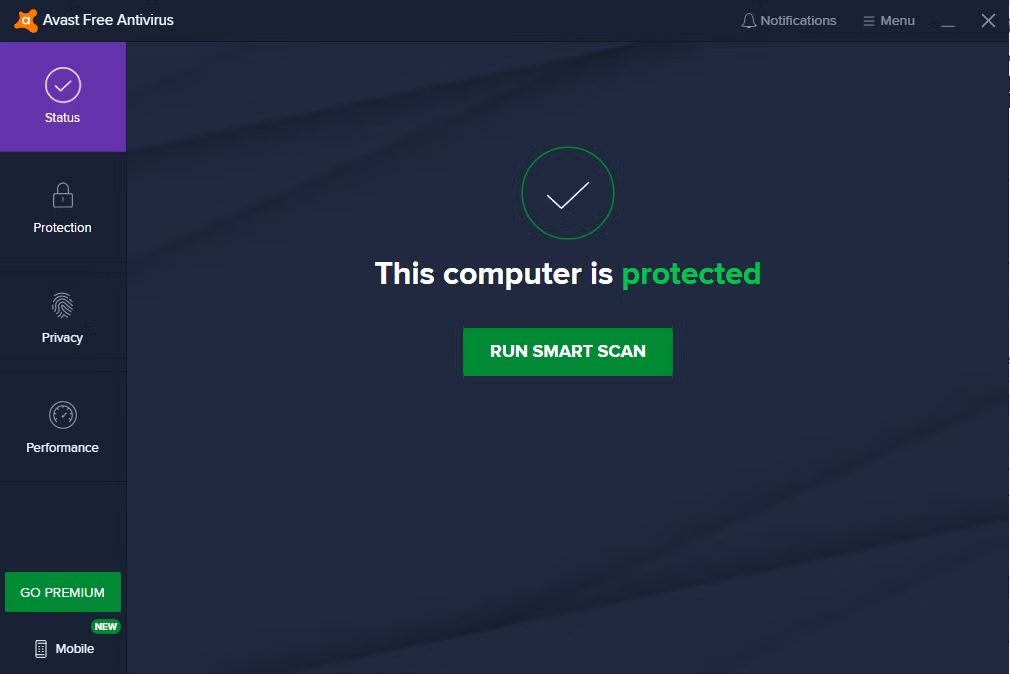
Bitdefender Antivirus
Bitdefender ist ein weiteres großartiges Antiviren-Tool, das Sie verwenden können. Es gibt sowohl kostenlose als auch kostenpflichtige Versionen.
Es ist kostenlos erhältlich und wird für Windows, Mac OS und Android angeboten.

Laden Sie Bitdefender herunter und starten Sie es auf Ihrem PC. Die Software lädt dann alle erforderlichen Dateien auf Ihren PC herunter. Öffnen Sie die Anwendung, um den Trojaner zu scannen und von Ihrem PC zu löschen.
3. Verwenden Sie den abgesicherten Modus
Obwohl Sie den Trojaner selbst durch diese Methode nicht entfernen, kann es nützlich sein, Ihren PC im abgesicherten Modus zu starten.
Manchmal kann Trojaner-Malware Ihr Antivirenprogramm stören und es daher schwierig machen, es zu löschen. Wenn Sie Ihren PC im abgesicherten Modus öffnen, kann Ihr Antivirenprogramm seine Aufgabe ordnungsgemäß ausführen.
- Klicken Sie auf Windows-Taste + R , um das Dialogfeld Ausführen zu öffnen.
- Geben Sie dort msconfig ein und klicken Sie auf OK .
- In der Registerkarte Start, überprüfen Sie die Abgesicherter Start Checkbox und klicken Sie auf Übernehmen.

Starten Sie nun Ihren PC neu, damit die Änderungen wirksam werden. Beim nächsten Start startet Ihr PC im abgesicherten Modus.
4. Setzen Sie Windows 10 zurück
Befolgen Sie diese Methode als letzten Ausweg.
Wenn bisher keine der oben genannten Methoden funktioniert hat, können Sie Windows 10 zurücksetzen, um den Trojaner sicher zu entfernen.
Alle Dateien und installierten Apps werden durch einen Windows-Reset von Ihrem PC gelöscht. Dies bedeutet, dass Ihr PC beim Kauf sauber wird.
Nach dem Löschen aller Apps und Dateien wird Windows 10 neu installiert.
Um den Rücksetzvorgang zu starten, gehen Sie zu Einstellungen> Update & Sicherheit> Wiederherstellung . Klicken Sie dort auf Erste Schritte , um den Rücksetzvorgang zu starten.
Als nächstes haben Sie zwei Möglichkeiten zur Auswahl: Meine Dateien behalten oder Alles entfernen . Wählen Sie die aus, für die Sie sich entscheiden möchten, und beginnen Sie mit dem Zurücksetzen. Wenn Sie versuchen, ein Trojanisches Pferd von Ihrem System zu entfernen, sollten Sie Alles entfernen auswählen, aber seien Sie gewarnt: Es macht genau das, was es verspricht.
Trojaner endgültig entfernt!
Eine Trojaner-Infektion kann ein Hindernis für das reibungslose Funktionieren Ihres PCs sein. Wir hoffen, dass das Befolgen einer der Methoden zum endgültigen Löschen der Trojaner-Malware von Ihrem PC funktioniert hat.
